Cách xuất báo cáo chấm công từ máy chấm công ra file Excel
Cách xuất báo cáo chấm công từ máy chấm công ra file Excel là giải pháp bạn đang tìm kiếm để xây dựng biểu mẫu báo cáo tính lương nhân viên? Điều đó sẽ trở nên dễ dàng với sự hỗ trợ của các phần mềm chấm công Wise Eye On 39, Wise Eye 5.1, Hikvision, Mitaco hay iVMS 4200 và nhiều giải pháp khác. Quản lý chấm công và tính lương trở nên đơn giản hơn bao giờ hết. Để biết thêm chi tiết về cách xuất bảng tính công hãy cùng Shop1888 khám phá thêm thông tin tại bài viết dưới đây.
Cách xuất báo cáo chấm công từ máy chấm công ra file Excel
Xuất bản báo cáo chấm công từ máy chấm công ra file Excel là bước quan trọng trong quá trình quản lý bảng lương thưởng của nhân sự công ty.
Cách xuất báo cáo từ máy chấm công bằng Wise Eye 5.1
Để xuất báo cáo giờ làm từ máy chấm công bằng phần mềm Wise Eye 5.1, Nhà quản trị có thể thực hiện theo các bước sau:
Tải dữ liệu chấm công
Bước 1: Trên giao diện phần mềm, nhấn Máy chấm công > Kết nối máy chấm công

Bước 2: Truy cập vào Trình đơn và chọn Tải dữ liệu chấm công.

Bước 3: Chọn khoảng thời gian bạn muốn tính công “từ ngày…” đến “đến ngày…”. Sau đó nhấn Duyệt từ máy chấm công > Chọn Thoát và đóng giao diện sau khi hoàn tất.
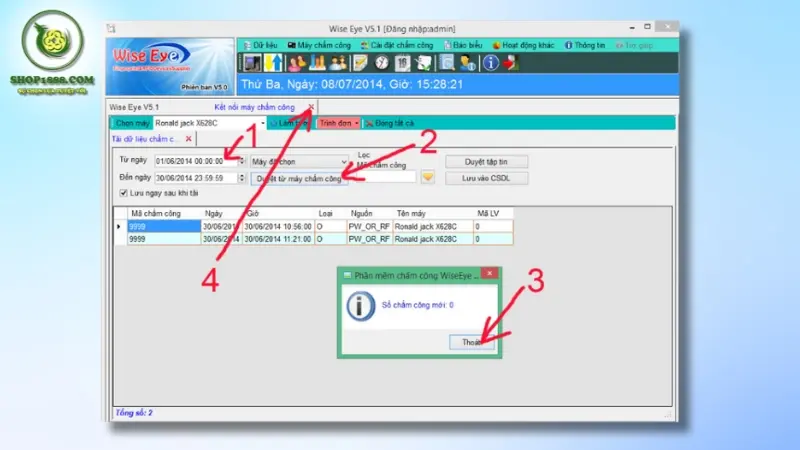
Xem công và xuất báo biểu
Bước 1: Mở phần mềm Wise Eye 5.1 trên máy tính và vào mục Chấm công. Sau đó, chọn Menu > Nhấn Báo biểu và tiếp tục chọn Xem công và xuất báo biểu.
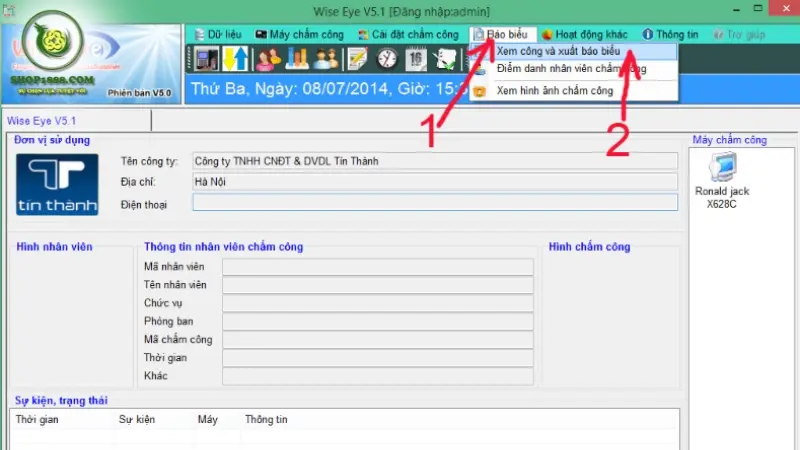
Bước 2: Lựa chọn phòng ban hoặc toàn công ty để xem công > Tích vào các mã nhân viên > Chọn khoảng thời gian “Từ ngày…” đến “Đến ngày…” > Nhấn Xem công và Xuất báo biểu. Kết quả sẽ được xuất ra file Excel để tiện cho việc tính lương và thống kê giờ làm.

Vừa rồi là hướng dẫn chi tiét để quản lý cấp trên có thể dễ dàng xuất báo cáo và thống kê giờ làm việc từ máy chấm công Wise Eye 5.1 ra file Excel.
Cách xuất báo cáo từ máy chấm công bằng Wise Eye On 39
Để xuất báo cáo giờ làm từ máy chấm công bằng Wise Eye on 39, bạn cần làm theo 4 bước đơn giản sau:
Bước 1: Tải phần mềm Wise Eye on 39 từ trang web chính thức. Sau khi cài đặt, mở phần mềm và chọn Menu, sau đó chọn Máy chấm công.

Bước 2: Chọn Tải dữ liệu chấm công. Nhập mã số chấm công của nhân viên cần xuất báo cáo vào ô Mã chấm công.
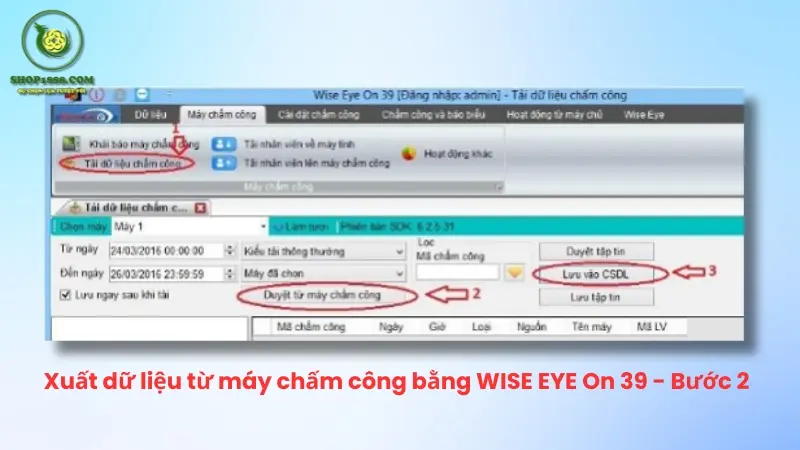
Bước 3: Chọn Duyệt từ máy chấm công và lưu vào CSDL. Chờ máy tải dữ liệu và sau đó tải xuống.
Bước 4: Lưu tệp tin xuống máy tính, quy trình hoàn tất.

Sau khi hoàn tất, bạn hãy mở tập tin Excel để xem và thống kê dữ liệu chấm công
Cần xuất báo cáo chấm công khi nào?
Việc xuất dữ liệu từ máy chấm công ra Excel thường được thực hiện định kỳ hàng tháng, thường là trước thời hạn tổng hợp công và trả lương vài ngày. Dữ liệu chấm công của tháng trước thường được xuất vào đầu tháng sau để đảm bảo tính chính xác và đầy đủ. Ngoài ra, khi cần xem lại giờ ra vào của một số nhân viên đột xuất, bộ phận nhân sự sẽ thực hiện xuất dữ liệu để kiểm tra và xử lý các thắc mắc.
3 lưu ý khi xuất báo cáo chấm công
Khi máy chấm công gặp sự cố, quá trình lấy dữ liệu để xuất báo cáo có thể gặp một số trở ngại. Dưới đây là các điều cần lưu ý để giải quyết các vấn đề thường gặp:
Rỗng dữ liệu chấm công: Khi máy chấm công không xuất dữ liệu, nguyên nhân có thể là do chưa tải dữ liệu từ máy chấm công về máy tính. Để khắc phục vấn đề này, bạn cần làm theo hướng dẫn của phần mềm máy chấm công. Đồng thời, đảm bảo rằng máy tính đã kết nối với máy chấm công qua mạng LAN và kiểm tra ID của máy chấm công để đảm bảo tính chính xác.
Dữ liệu vân tay chấm công không được nhận: Trong trường hợp này, bạn có thể khởi động lại máy chấm công hoặc thử đặt lại vị trí của máy để giúp quá trình lấy dữ liệu diễn ra một cách thuận lợi hơn. Điều này giúp máy chấm công nhận dạng vân tay hiệu quả hơn.
Sai lệch thời gian chấm công: Nếu dữ liệu chấm công hiển thị sai thời gian, bạn có thể chỉnh sửa trực tiếp trên phần mềm máy chấm công. Điều này sẽ giúp điều chỉnh thời gian chấm công sao cho chính xác và phù hợp với hiệu suất làm việc của nhân viên.
Việc áp dụng những lưu ý này giúp bạn giải quyết các vấn đề thường gặp nhằm đảm bảo quá trình xuất báo cáo chấm công diễn ra hiệu quả và chính xác.
Bài viết vừa rồi đã cung cấp hướng dẫn chi tiết và rõ ràng về cách xuất báo cáo chấm công từ máy chấm công cùng những lưu ý khi thực hiện. Hy vọng chia sẻ chuyên môn từ Shop1888 này có thể hữu ích với bạn trong việc hỗ trợ quản lý công và tính lương nhân viên. Nếu bạn còn bất kỳ thắc mắc nào cần giải đáp, hãy liên hệ với chúng tôi ngay bây giờ để được tư vấn kịp thời, bạn nhé!







